Sommaire
![]() A propos de l'auteur
A propos de l'auteur
![]() Articles liés
Articles liés

Réparation de fichiers Améliorée par l'IA
Réparer les fichiers corrompus et améliorer la qualité des fichiers!
Quelles sont les causes des problèmes d'écran noir de VLC
De nombreux utilisateurs ont signalé le problème d'écran noir de VLC. Faites-vous partie de ceux qui sont ici pour trouver la solution ? Si oui, vous êtes au bon endroit. Ici, nous fournirons six meilleurs correctifs fonctionnels pour résoudre ce problème.
- Correctif 1. Utilisez l'alternative VLC pour réparer les vidéos
- Correctif 2. Mettez à jour VLC sur votre ordinateur
- Correctif 3. Mettre à jour le pilote de la carte graphique sous Windows
- Correctif 4. Désactiver l'accélération matérielle VLC
- Correctif 5. Ajuster les paramètres de sortie vidéo VLC
- Correctif 6. Activez la réparation automatique de VLC
Avant d'entrer dans les détails, il est nécessaire de comprendre pourquoi ce problème se produit. Discutons-en sous peu. Les raisons qui provoquent l'erreur d'écran noir de VLC peuvent être différentes, comme :
| ❌ Fichier corrompu | Le problème peut apparaître si le fichier que vous essayez d'ouvrir avec VLC est corrompu ou endommagé. |
|
⚠️ Fichier téléchargé incomplet |
Le problème d'écran noir de VLC peut survenir en raison d'un transfert de fichier incomplet ou d'un téléchargement de fichier incomplet. |
| 💻 Emplacement vidéo corrompu | Si l'emplacement de stockage du fichier est corrompu, vous risquez de rencontrer l'erreur d'écran noir VLC. |
| ❓ Problème de lecteur VLC | L'erreur peut également apparaître en raison d'un problème avec le système de codage du lecteur VLC. |
Ci-dessous, nous avons fourni une vidéo qui vous aidera à résoudre le problème rapidement :
- 00:00 Introduction à la résolution du problème d'écran noir de VLC
- 00:40 Activer les décorations de fenêtre vidéo
- 01:07 Désinstaller et réinstaller VLC
- 03:17 Installer une ancienne version de VLC
Correctif 1. Utilisez l'alternative VLC pour réparer les vidéos
Parfois, VLC affiche une erreur d'écran noir ou VLC ne lit pas les vidéos YouTube en raison d'une erreur de fichier vidéo ; dans de tels cas, vous devez réparer le fichier vidéo corrompu. Nous vous recommandons d'utiliser l'outil EaseUS Fixo Video Repair pour réparer le fichier vidéo corrompu.
- Cet outil peut réparer rapidement les fichiers MP4 corrompus lors du téléchargement, de l'enregistrement, de la copie, de l'édition, de la conversion, etc.
- La fonction de réparation avancée et robuste de cet outil peut facilement vous aider à corriger des vidéos floues.
- Réparez les formats vidéo comme MP4, MOV, M2TS, MKV, MTS, 3GP, AVI, FLV, M4V, etc.
Pour savoir comment réparer des vidéos corrompues à l'aide d'EaseUS Fixo Video Repair, suivez correctement les étapes ci-dessous.
Étape 1. Ouvrez Fixo sur votre PC local. Cliquez sur "Réparation des vidéos" et ajoutez les fichiers vidéo MP4/MOV/AVI/MKV/3GP/FLV/MKV/WMV corrompus en cliquant sur "Ajouter des vidéos".
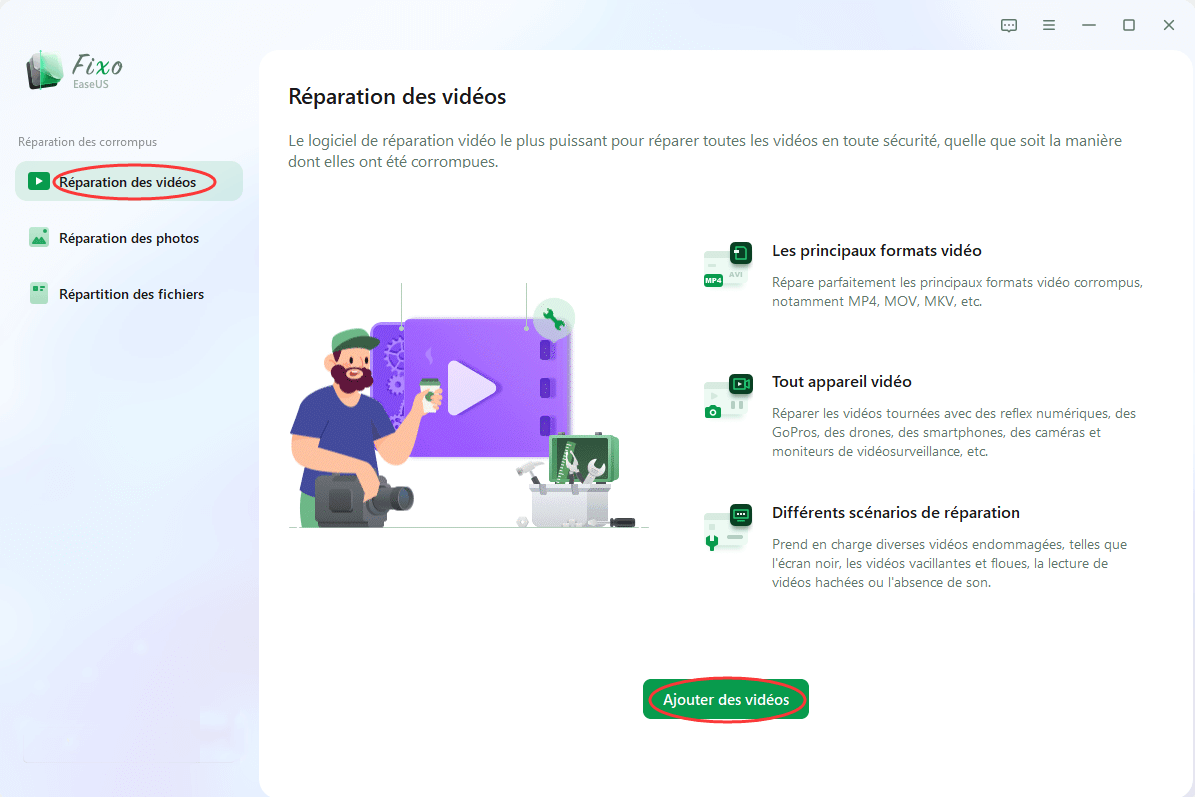
Étape 2. Placez le pointeur sur une vidéo et cliquez sur le bouton "Réparer" pour lancer le processus de réparation d'une seule vidéo. Si vous souhaitez réparer toutes les vidéos, cliquez sur "Réparer tout".
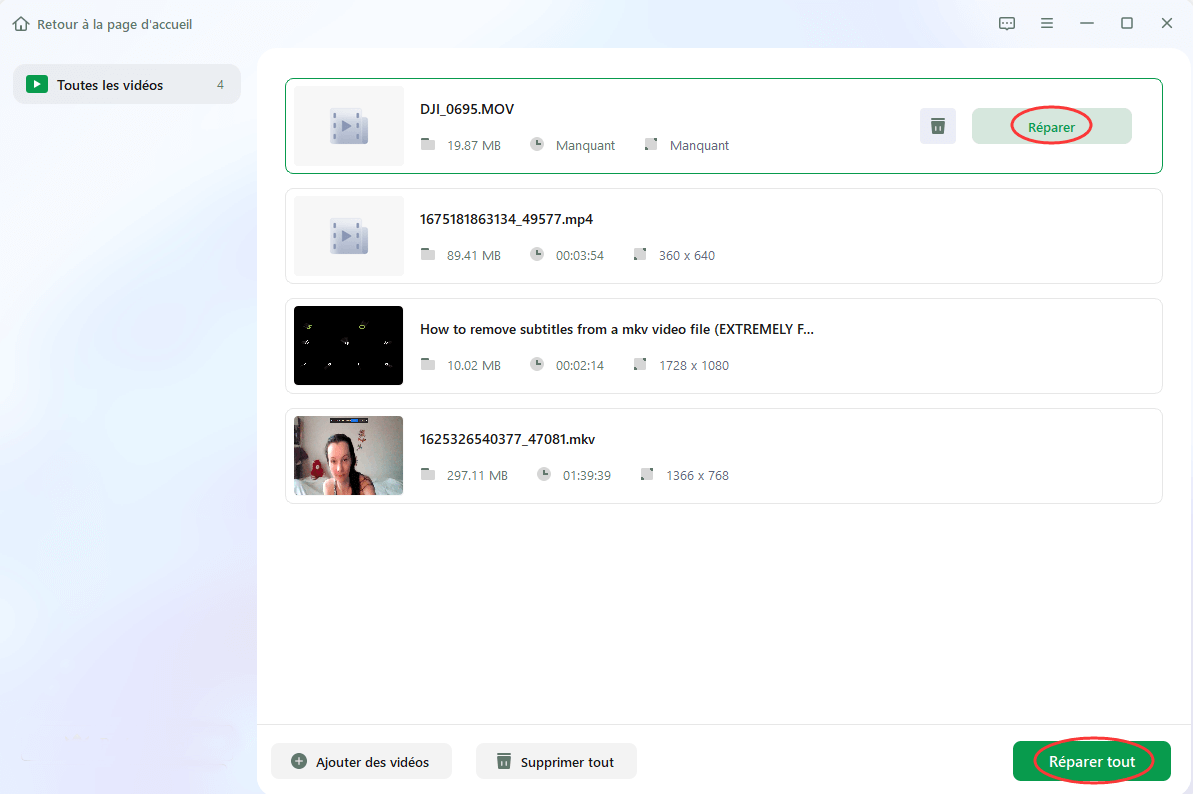
Étape 3. Attendez quelques minutes, et les vidéos corrompues seront réparées. Cliquez sur l'icône de lecture pour prévisualiser les vidéos. Vous pouvez enregistrer une seule vidéo en cliquant sur le bouton "Enregistrer" situé à côté de l'icône de lecture. Si vous souhaitez enregistrer toutes les vidéos réparées, choisissez "Enregistrer tout".
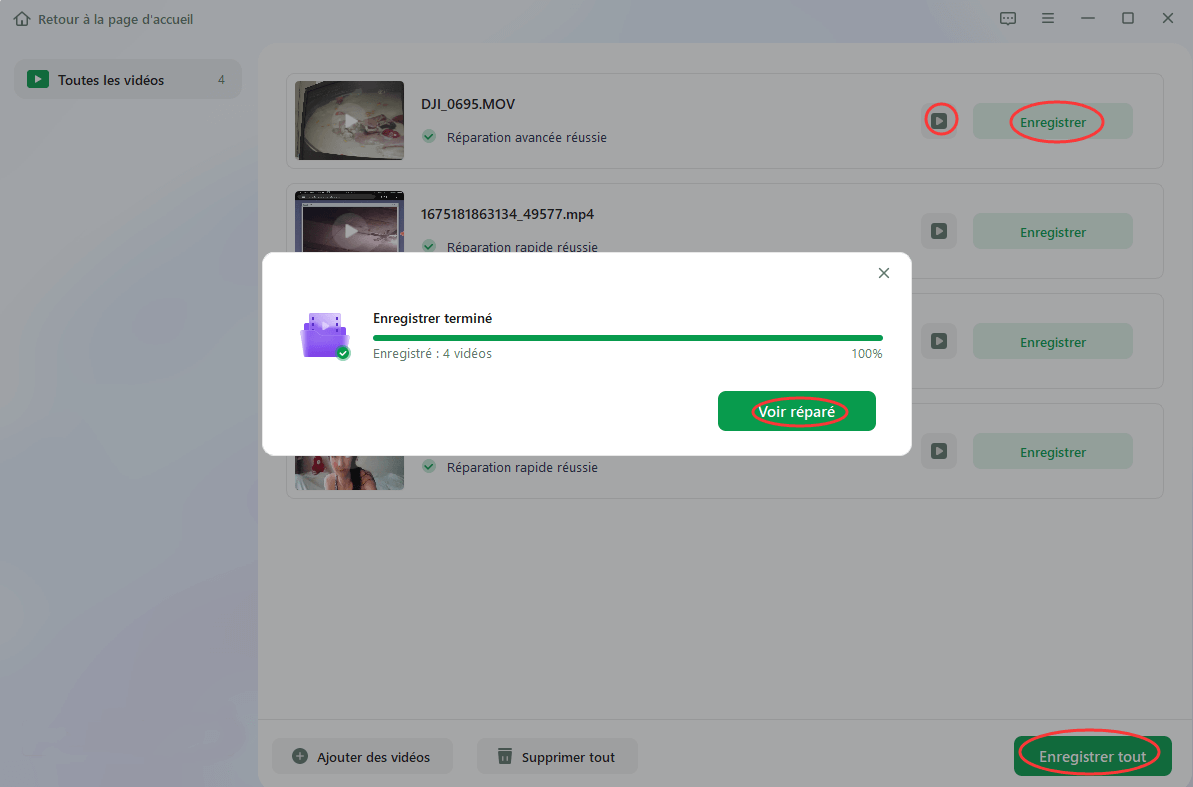
Étape 4. Si la réparation rapide échoue, vous pouvez utiliser le mode de réparation avancé. Cliquez sur "Réparation avancée" et ajoutez un exemple de vidéo. Choisissez "Confirmer" pour vous assurer.
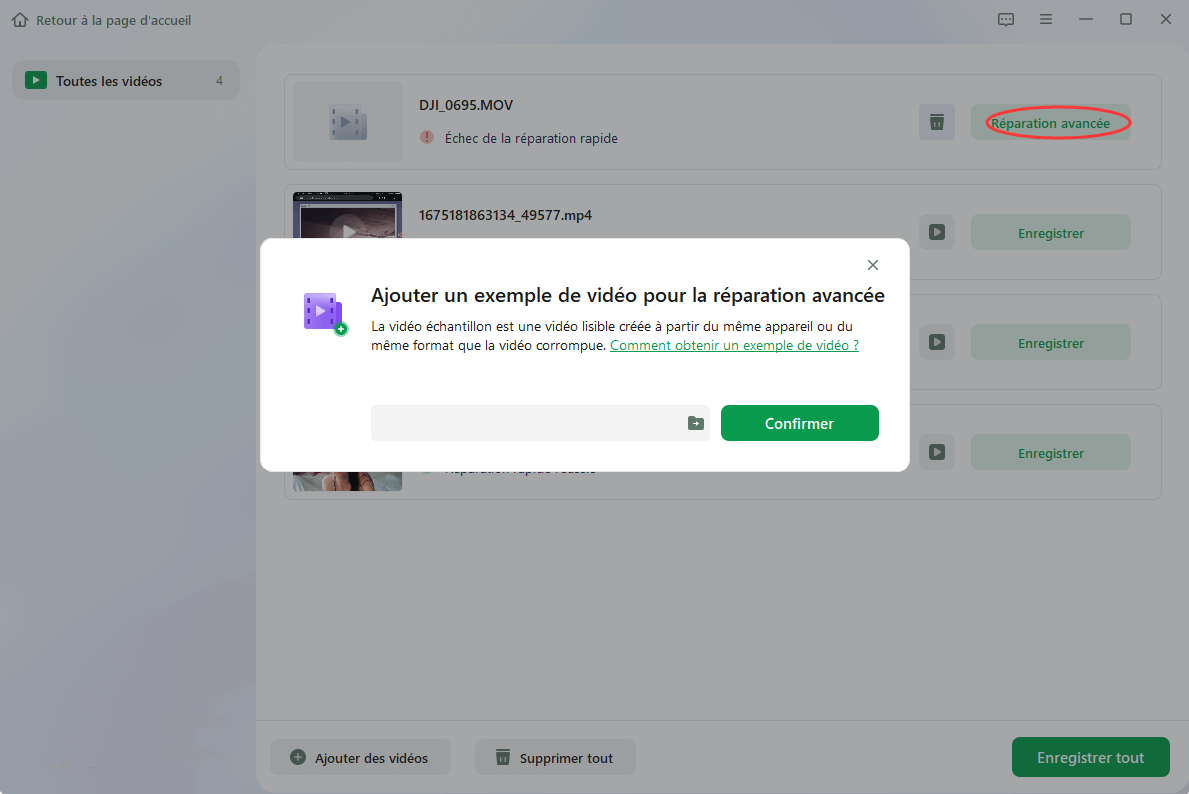
Étape 5. Une liste d'informations détaillées sur les vidéos corrompues et les exemples de vidéos s'affiche. Cliquez sur "Réparer maintenant" pour lancer le processus de réparation vidéo avancé. Une fois la réparation terminée, vous pouvez visionner les vidéos et cliquer sur le bouton "Enregistrer" pour sauvegarder les fichiers vidéo réparés vers une destination appropriée.
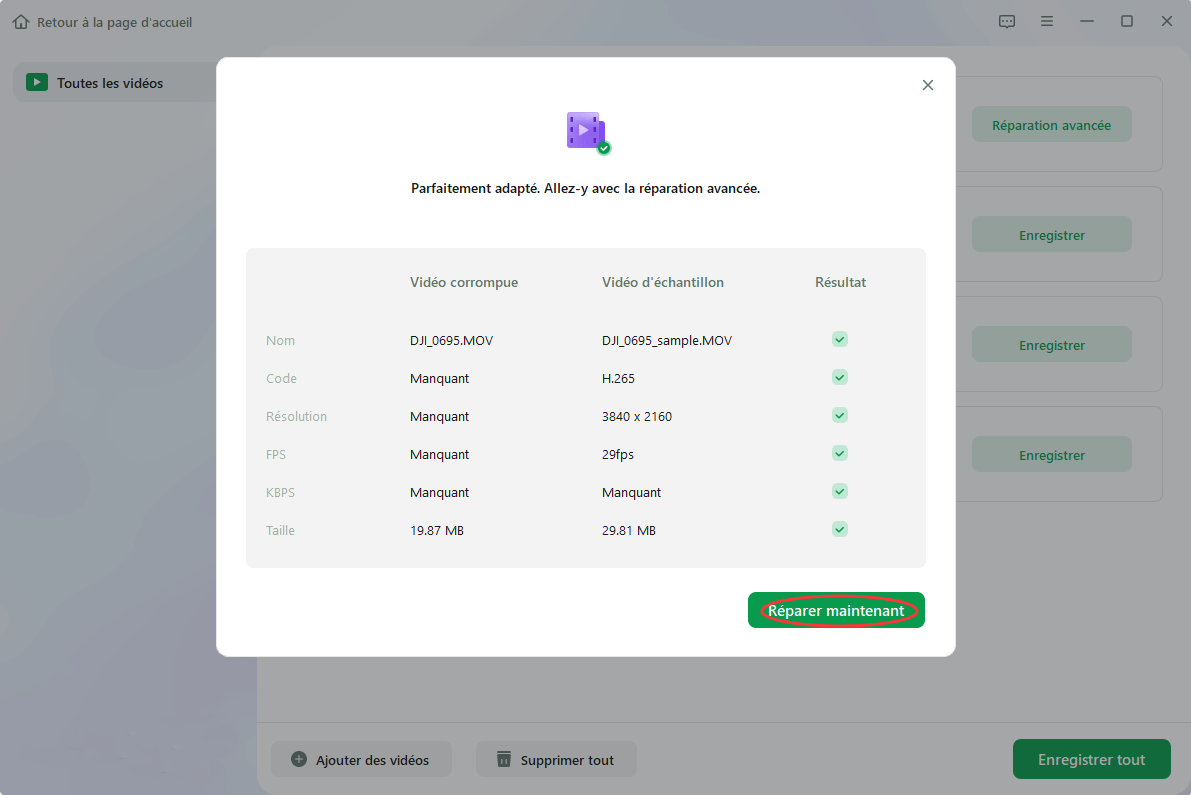
J'espère que vous aimez cet outil ; si cela vous est utile, n'hésitez pas à partager cette page sur les réseaux sociaux.
Correctif 2. Mettez à jour VLC sur votre ordinateur
Une version obsolète du lecteur multimédia VLC peut créer un problème d'écran noir en raison de l'incompatibilité. Nous vous recommanderons donc de mettre à jour VLC pour résoudre ce problème. Suivez les étapes ci-dessous pour terminer le processus.
Étape 1. Ouvrez VLC et cliquez sur le menu Aide dans le menu déroulant.
Étape 2. Cliquez sur le menu « Rechercher les mises à jour ».
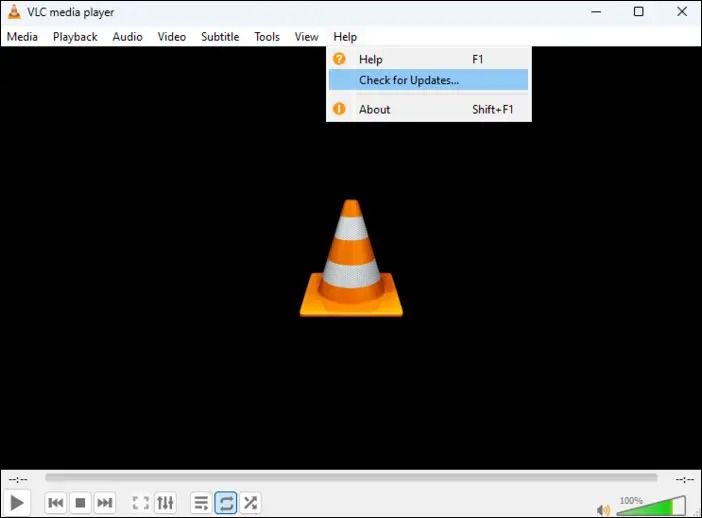
Il lancera le processus de mise à jour à partir de VLC et se connectera au serveur officiel pour savoir si une mise à jour est disponible. Si oui, téléchargez la mise à jour et appliquez-la. Revérifiez votre VLC pour voir si le problème est résolu.
Correctif 3. Mettre à jour le pilote de la carte graphique sous Windows
Parfois, des pilotes de carte graphique obsolètes peuvent provoquer une erreur de noir d’écran VLC. Nous vous recommandons donc de mettre à jour le pilote de la carte graphique. Vous pouvez mettre à jour les pilotes sous Windows 11 ou télécharger les pilotes de la carte graphique sur le site officiel. Vous trouverez ci-dessous les étapes pour mettre à jour la carte graphique vers la dernière version.
Étape 1. Téléchargez la dernière version du pilote de carte graphique prise en charge depuis son site officiel.
Étape 2. Maintenant, installez la version mise à jour du pilote, que vous avez téléchargée directement sur votre système, en acceptant les termes et conditions et les instructions à l'écran.

Si cela vous est utile, beaucoup d’autres le trouveront également. Vous pouvez le partager sur WhatsApp, Facebook ou tout autre réseau social afin que d'autres puissent l'utiliser s'ils sont confrontés au même problème.
Correctif 4. Désactiver l'accélération matérielle VLC
L'accélération matérielle est utile pour les vidéos, mais elle peut parfois entraîner des problèmes. Si cela rend l'écran noir de VLC, vous pouvez le comprendre en activant l'accélération matérielle de VLC. Pour terminer ce processus, suivez les étapes ci-dessous.
Étape 1. Ouvrez le lecteur multimédia VLC, puis accédez au menu Outils > Préférences.
Étape 2. Dans la fenêtre « Préférences simples », passez à l'onglet Entrée/Codes.
Étape 3. Cliquez sur la flèche déroulante à côté de Décodage accéléré par le matériel dans la section Codecs.
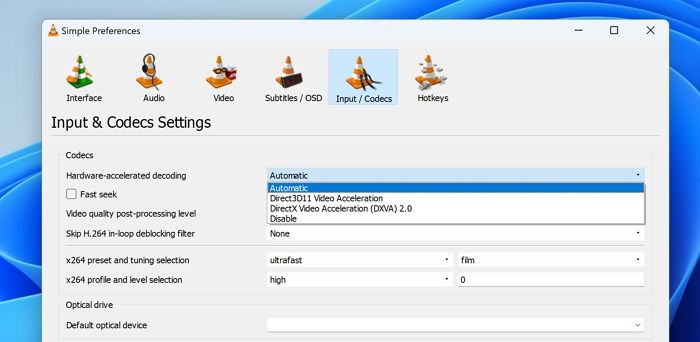
Étape 4. Choisissez Désactiver dans le menu déroulant et cliquez sur « Enregistrer ».
Correctif 5. Ajuster les paramètres de sortie vidéo VLC
Dans cette partie de l'article, nous découvrirons une autre solution de réparation vidéo VLC : ajuster les paramètres de sortie vidéo VLC. Suivez les étapes exactes ci-dessous pour ajuster les paramètres de sortie vidéo VLC appropriés.
Étape 1. Faites comme l'étape 1 du correctif 4 pour ouvrir les « Préférences ».
Étape 2. Cliquez sur l'onglet Vidéo, puis sélectionnez « Mode de sortie vidéo DirectX (DirectDraw) » dans le menu déroulant sous « Sortie ».
Étape 3. Avant d'activer la sortie vidéo accélérée (superposition), sélectionnez Utiliser les conversions matérielles YUV en RVB.
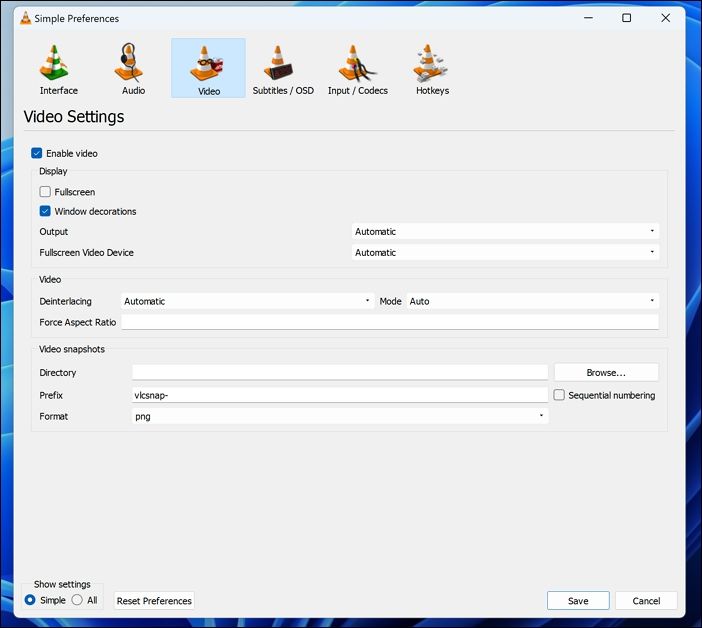
Étape 4. Choisissez Enregistrer pour enregistrer vos modifications.
Après avoir enregistré les modifications, vérifiez si le problème est résolu.
Correctif 6. Activez la réparation automatique de VLC
L'activation de l'option de réparation automatique intégrée de VLC peut résoudre le problème d'écran noir sur VLC. Suivez les étapes ci-dessous pour terminer ce processus avec succès.
Étape 1. Accédez aux préférences de VLC
Étape 2. Sélectionnez l'onglet Entrée/code. Maintenant, accédez à l'AVI endommagé ou incomplet, et dans la liste déroulante côté trajet, choisissez "Toujours réparer" puis "Enregistrer".
.png)
Vérifiez maintenant si le problème est résolu ; si vous pensez que cet article vous est utile, partagez cette page sur vos réseaux sociaux.
FAQ sur l'écran noir de VLC
Ici, nous répondrons aux questions fréquemment posées pour dissiper vos doutes sur le problème de l'écran noir de VLC.
1. Comment réparer l'écran noir de VLC sur Mac ?
Vous pouvez réparer l'écran noir de VLC sur Mac en désactivant l'accélération matérielle de VLC. Pour ce faire, ouvrez VLC, allez dans Outils > Préférences et cliquez sur l'onglet Entrée/Codecs. Sous Codecs, décochez la case en regard de Décodage accéléré par le matériel. Cliquez sur Enregistrer et redémarrez VLC.
2. La corruption vidéo entraînera-t-elle un écran noir pour VLC ?
Oui, la corruption vidéo provoque un écran noir de VLC, et vous pouvez y remédier en réparant les fichiers vidéo à l'aide de n'importe quel outil de réparation vidéo tiers fiable. Ici, nous vous recommanderons d'utiliser l'outil EaseUS Fixo Video Repair.
3. Comment réparer l'écran gris sur VLC ?
Vous pouvez réparer l'écran gris sur VLC en ajustant les paramètres de sortie vidéo de VLC.
- Accédez aux préférences de VLC, puis passez à l'onglet Vidéo.
- Accédez à l'onglet Vidéo, cliquez sur l'icône déroulante à côté de Sortie et choisissez Mode de sortie vidéo DirectX (DirectDraw) dans le menu contextuel.
- Cochez la case avant Sortie vidéo accélérée (superposition) et Utiliser les conversions matérielles YUV -> RVB.
- Choisissez Enregistrer pour enregistrer vos modifications.
4. Comment réparer des vidéos corrompues sans VLC ?
Vous pouvez réparer rapidement les vidéos corrompues à l'aide de n'importe quel outil de réparation vidéo tiers, comme EaseUS Fixo Video Repair ; assurez-vous d'utiliser un outil authentique et fiable pour obtenir le meilleur résultat.
Résumé
Dans cet article, nous vous avons proposé six correctifs pour résoudre le problème d'écran noir de VLC. Essayez toutes ces méthodes pour comprendre laquelle prend le moins de temps et donne le meilleur résultat. Si vous n'avez aucune connaissance technique et souhaitez résoudre l'erreur rapidement, nous vous recommandons de télécharger le logiciel EaseUS Fixo Video Repair pour réparer les vidéos.
Cette page est-elle utile ?
A propos de l'auteur
Mélanie est une rédactrice qui vient de rejoindre EaseUS. Elle est passionnée d'informatique et ses articles portent principalement sur la sauvegarde des données et le partitionnement des disques.